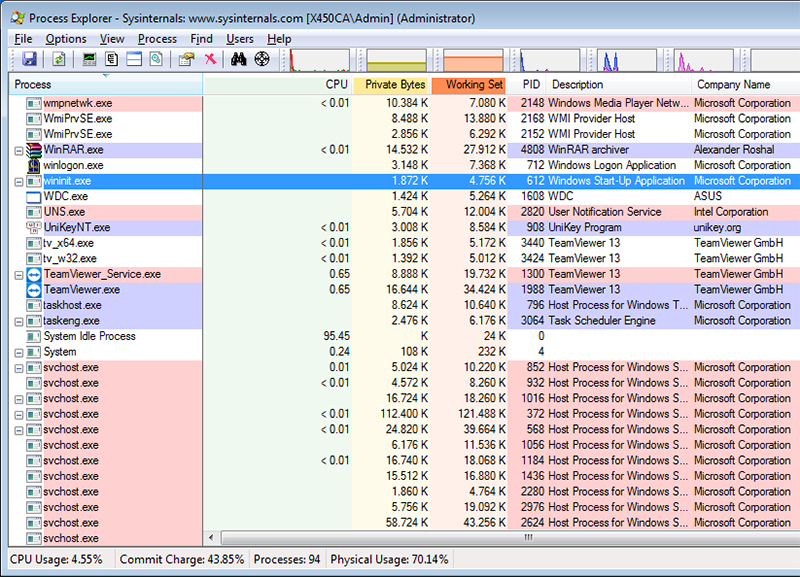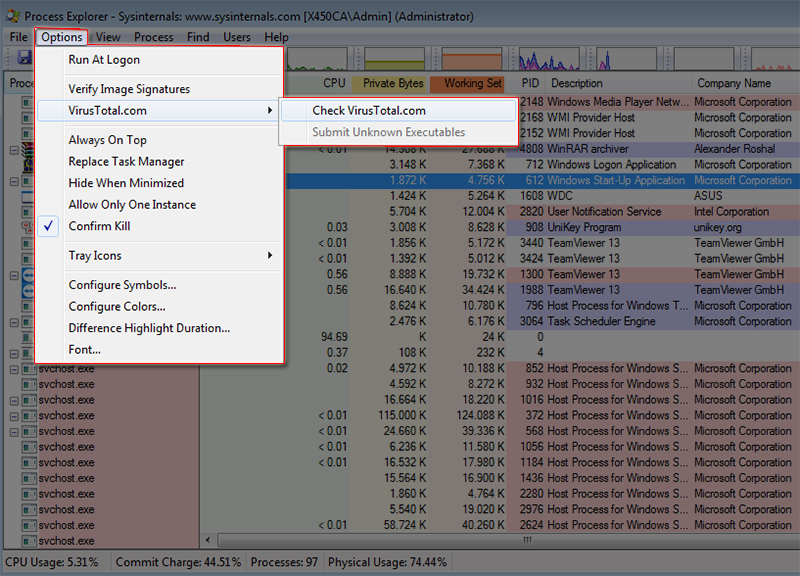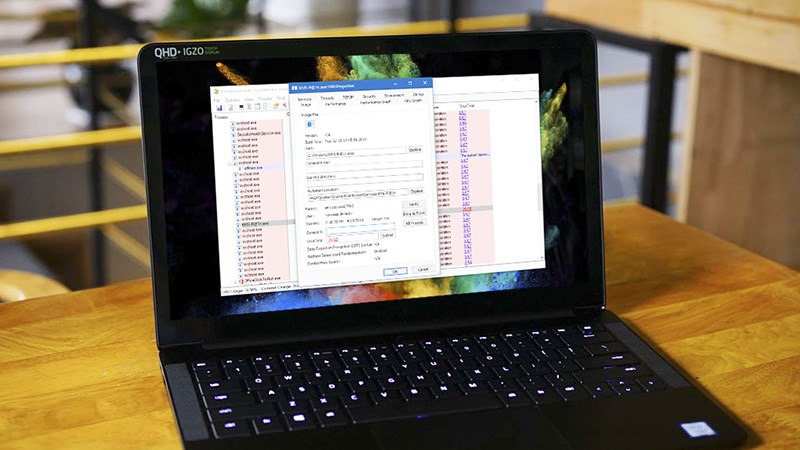Hướng dẫn quét virus trong vài giây bằng công cụ phân tích của Microsoft
Hướng dẫn quét virus trong vài giây bằng công cụ phân tích của Microsoft Process Explorer là công cụ chính chủ từ Microsoft được dùng đ...
https://ttytninhhai.blogspot.com/2018/12/huong-dan-quet-virus-trong-vai-giay.html
Hướng dẫn quét virus trong vài giây bằng công cụ phân tích của Microsoft
Process Explorer là công cụ chính chủ từ Microsoft được dùng để theo dõi và quản lý tất cả các tiến trình đang hoạt động trên máy tính. Từ kết quả thu được, người dùng có thể phân tích xem hệ thống của mình đang gặp phải sự cố gì, chẳn hạn như nhiễm mã độc, spyware, adware hay virus độc hại.
Ngoài ra, công cụ này còn cho phép người dùng gỡ rối cho các phần mềm, tắt hoặc vô hiệu hóa dịch vụ đang hoạt động hay thậm chí xóa chúng khỏi máy tính nếu nghi ngờ đó là mã độc được cài cắm.
Điểm mạnh mẽ nhất trên Process Explorer chính là khả năng liên kết đến cơ sở dữ liệu của hàng chục phần mềm diệt virus khác trên thế giới. Từ đó giúp đưa ra các đánh giá chính xác hơn về tình trạng hoạt động của hệ thống.
Các tính năng chính trên Process Explorer
- Kiểm soát và theo dõi các tiến trình đang hoạt động trên hệ thống.
- Xem chi tiết các thông tin về các chương trình.
- Phát hiện phần mềm gián điệp, mã độc.
- Thiết lập mức độ ưu tiên của từng tiến trình.
- Tạm dừng hoặc tiếp tục một hoạt động.
- Khởi chạy các tiến trình với quyền hạn chế, nâng cao.
Như bạn thấy, Process Explorer có rất nhiều tính năng khác nhau, tuy nhiên trong bài viết hôm nay mình sẽ chỉ đề cập đến khả năng quét virus, mã độc trên máy tính.
Hướng dẫn tải về và sử dụng Process Explorer để quét virus, mã độc trên máy tính
Bước 1: Tải về Process Explorer theo đường dẫn sau:
Bước 2: Process Explorer có thể khởi chạy trực tiếp trên máy tính mà không cần cài đặt, tuy nhiên bạn cũng cần lưu ý thêm. Đối với máy tính 32 bit thì hãy khởi chạy file "procexp.exe", đối với máy tính 64 bit thì hãy khởi chạy file "procexp64.exe".
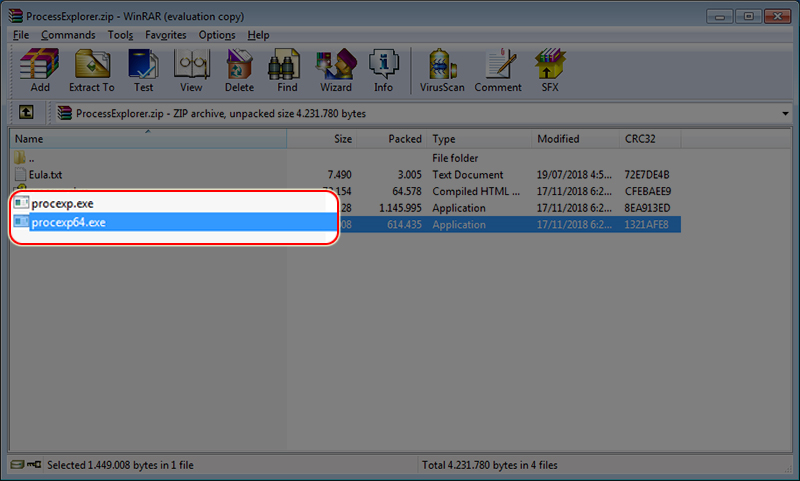
Bước 3: Giao diện chính của Process Explorer khá đơn giản với cột bên trái là tên "dịch vụ" đang chạy trên máy tính, và cột bên phải là các thông số đi kèm như (tiêu thụ bao nhiêu RAM, CPU, GPU...).